
Практическая работа № 3
Тема: Знакомство с интерфейсом операционной системы.
Цель: Научиться работать с графическим интерфейсом Windows. Работать с окнами, знать структуру окон Windows. Настраивать рабочий стол. Использовать команды контекстного меню.
СОДЕРЖАНИЕ И ПОСЛЕДОВАТЕЛЬНОСТЬ ВЫПОЛНЕНИЯ ЗАДАЧ
I. Из разрешения учителя включите компьютер.
II. Используя теоретические сведения выполните следующие действия:
1. Осмотрите рабочий стол и определите на нем количество папок (в том числе и специальные), ярлыков и исполнительных файлов.
2. Откройте разными способами окна: диска С, диска D и папки «Мои документы». Расположите их на экране таким образом, чтобы они не перекрывали друг друга (изменяя их размер); расположите их каскадом.
3. Оставьте на экране лишь одно окно и используя контекстное меню измените его вид (например установив вид Таблица или другой).
4. Используя пункт меню «Вид» попробуйте отобразить или убрать из окна панель инструментов и строка состояния, привести в порядок значки разными способами.
5. Осмотрите открытое перед вами окно и сделайте вывод, присутствуют-ли на нем заголовок, кнопки управления окном, панели меню и инструментов, адресная строка, строка состояния, полосы прокрутки.
6. Разверните окно в полноэкранный вид. Сверните окно в трей. Закройте окно.
7. Попробуйте открыть контекстное меню разными способами.
8. Выполните упорядочение значков (пиктограмм) на рабочем столе с помощью контекстного меню.
9. Замените рисунок рабочего стола, установите новую заставку, измените цветовую схему (на серебристую, оливковую или голубую) и измените размер шрифта заголовков окон.
III. Результат покажите преподавателю.
IV. Выключите компьютер.
V. Оформите отчет выполненной работы.
После выполненной работы учащийся должен знать:
- понятие интерфейса, окон, рабочего стола, контекстного меню Windows;
После выполненной практической работы учащийся должен уметь:
- изменять параметры рабочего окна;
- пользоваться контекстным меню;
- налаживать вид рабочего стола.
ТЕОРЕТИЧЕСКИЕ СВЕДЕНИЯ
Windows – многозадачная операционная система: позволяет работать с несколькими программами одновременно. Дружественный, интуитивный интерфейс программы способствует ее быстрому освоению. Для работы в среде Windows необходимо на экране выбирать из предлагаемого набора требуемую операцию с помощью мыши.
Интерфейс – совокупность правил и средств, обеспечивающих взаимодействие пользователя с программой.
После загрузки Windows на экране появляется рабочий стол, на фоне которого будут выполняться все действия во время работы с ПК.
Рабочий стол - это графическая среда, на которой отображаются объекты Windows и элементы управления Windows. В исходном состоянии на Рабочем столе можно наблюдать несколько экранных значков (пиктограмм) и Панель задач. Значки (пиктограммы) — это графическое представление объектов Windows, а Панель задач — один из главных элементов управления.(рис.1)
1. Кнопка «Пуск» - вызов главного меню.
2. Открытое Главное меню.
3. Панель быстрого запуска
4. Значки рабочего стола
5. Кнопки активных приложений (открытых документов)
6. Рабочий стол
7. Панель задач
8. Индикаторы панели уведомлений
Профессиональный стиль работы допускает размещение на столе только самых необходимых объектов. Поэтому в начале работы здесь, как правило, располагаются только папки «Мой компьютер», «Сетевое окружение», «Корзина» и еще несколько папок и ярлыков, характерных для повседневной работы пользователя.
Чтобы ознакомиться с содержанием любой папки, необходимо ее открыть. Для этого достаточно установить указатель мыши на значке папки и дважды щелкнуть левой клавишей мыши. Закрыть папку можно, нажав на левую клавишу мыши на кнопке закрытия окна (кнопка находится в правом верхнем углу окна папки).
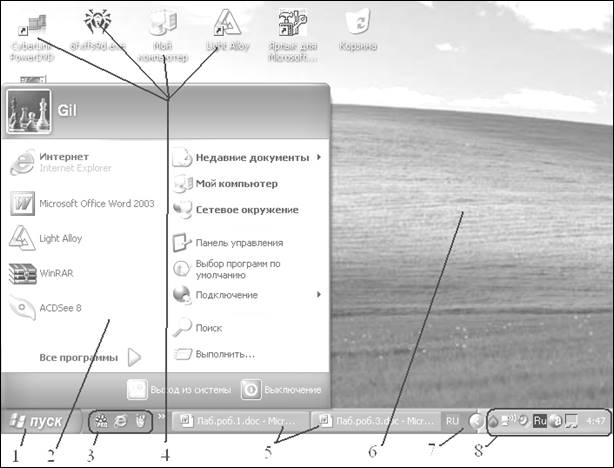
Рис.1 Рабочий стол ОС Windows.
ОКНА WINDOWS
Окна - основные элементы Рабочего стола и, соответственно, основные объекты Windows. Мы называем их «основными» вовсе не потому, что другие объекты менее нужны или менее важные, а только потому, что «Windows» по-английски это и есть «Окна», так что создатели операционной системы посчитали «оконную технологию» самой удобной формой работы с компьютером и другой, более удобной, пока не придумали.
В системе Windows существуют четыре типа окон - окна папок, окна приложений, диалоговые окна и окна справочной системы. Каждый тип характерен своими элементами оформления и управления.
Окна имеют особенности в зависимости от вида информационного объекта, но основные элементы во всех окнах одинаковые. Они имеют следующее назначение (рис.2):
Заголовок окна – располагается в верхней части окна. Слева есть значок системного меню. При щелчке мышью на нем раскроется меню управления окном, последние три операции которого продублированы тремя кнопками управления размерами окна. их можно увидеть на правом конце полосы заголовка. В центральной ее части выводится название информационного объекта, представленного в этом окне (имя прикладной программы, открытых документа или папки). Полоса заголовка служит также для перемещения окна по рабочему столу с помощью левой клавиши мыши;
кнопки управления окном;
панель меню располагается под полосой заголовка и содержит команды для выполнения различных операций с информационным объектом;
строка состояния размещается в нижней части окна, выводится информация о выделенном объекте или пункт меню;
панель инструментов – в ней располагаются кнопки тех команд, которые чаще всего используются в работе;
адресная строка, где отображается путь до данной папки;
На рабочей области находится содержательная часть окна - информационный объект: значки папок, ярлыки, др.. Если содержание информационного объекта не помещается на рабочей области, в правой и нижней частях окна появляются полосы прокрутки. Щелчок мышью на кнопках с изображением треугольника перемещает содержимое на одну строку либо столбец в подходящем направлении. Передвижение с помощью мыши ползунка содержимое перемещается плавно;
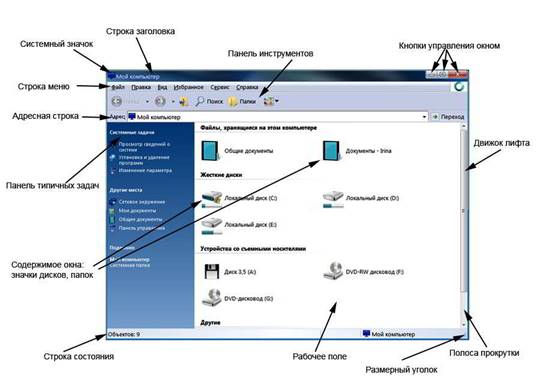
Рис.2 Окно
Окно может существовать в трех состояниях (средствами кнопок управления):
- полноэкранное – окно развернуто на весь экран;
- нормальное – окно занимает часть экрана;
- свернутое – окно в свернутом состоянии.
Изменить размер окна можно установив указатель мыши на рамку окна, после чего появится двойная стрелка и удерживая левую кнопку мыши растянуть окно.
КОНТЕКСТНОЕ МЕНЮ
Так называется меню, которое появляется после щелчка правой кнопкой мыши на объекте или элементе управления. Контекстным меню называется потому, что перечень пунктов в нем определяется типом объекта, на котором произошел щелчок, то есть зависит от контекста.
В контекстном меню приведены все действия, которые можно выполнить над данным объектом. Более того, во всех контекстных меню любых объектов есть пункт Свойства, что позволяет просматривать и изменять свойства объектов, то есть выполнять настройки программ, устройств и самой операционной системы. Контекстное меню относится к иерархических всплывающих каскадных меню.
Способы вызова контекстного меню:
щелчок правой кнопкой мыши на объекте или элементе управления;
нажатие клавиши – <Контекст>;
сочетанием клавиш <Shift>+<F10>.
НАСТРОЙКА ЭЛЕМЕНТОВ ОФОРМЛЕНИЯ РАБОЧЕГО СТОЛА WINDOWS
Настройка элементов оформления выполняется в диалоговом окне Свойства: Экран, которое можно открыть одним из ниже перечисленных способов:
1. Командой Свойства в контекстном меню Рабочего стола;
2. Командой Главного меню Пуск Панель управления:
в классическом виде выбрать значок Экран;
в представлении по категориям выбрать задачу Оформление и темы щелкнуть на соответствующей ссылке или выбрать значок Экран.

Рис.4. Диалоговое окно Свойства: Экран, вкладка Тема
Откроется диалоговое окно настройки свойств экрана, что имеет несколько вкладок.
Тема Рабочего стола представляет собой набор элементов оформления окон, позволяющий выполнять индивидуальную настройку внешнего вида Рабочего стола. Темы определяют общий вид диалогового окна Свойства: Экран (рис.4).
Для выбора существующей темы Рабочего стола необходимо выбрать нужную тему из списка. Для предварительного просмотра темы служит поле Образец.
Кроме тем Рабочего стола, поставляемых с Windows, существует большое количество разнообразных тем, готовых к использованию. Многие из них можно найти в Интернете, например, с сайта Microsoft (пункт Другие темы в Интернете в списке Тема).
Создание собственной темы Рабочего стола
Чтобы создать собственную тему Рабочего стола, нужно выполнить следующие действия.
1. Выбрать из списка тему, которую нужно изменить.
2. Внести необходимые изменения в элементы темы. Ниже перечислены отдельные элементы темы Рабочего стола и их расположение на вкладке диалогового окна Свойства: Экран или в Панели управления.
Чтобы изменить фоновый рисунок, его цвет или его размещение на Рабочем столе, в диалоговом окне Свойства: Экран перейти на вкладку Рабочий стол.
Чтобы сменить программу-заставку, в диалоговом окне Свойства: Экран перейти на вкладку Заставка.
Чтобы изменить цветовую схему, размер шрифта или стиль окна и кнопок, в диалоговом окне Свойства: Экран перейти на вкладку Оформление.
3. После внесения изменений нажмите кнопку Применить. Изменения в теме будут сохранены под именем имя предыдущей темы (изменено). Данное имя отображается в списке Тема и является именем темы по умолчанию до тех пор, пока тема не будет сохранена под новым именем. Однако если выбрать другую тему, измененная тема будет навсегда потеряна.
4. Нажмите кнопку ОК.
Заставка (хранитель экрана)
Экранные заставки – это динамические изображения, воспроизведение которых включается автоматически при отсутствии в течение заданного времени событий, вызванных пользователем. Существуют стандартные заставки, поставляемые в комплекте Windows. Отключение заставки и возвращение к текущему экрана происходит при нажатии любой клавиши или перемещении мыши. Выбор и настройку режима действия экранной заставки осуществляют в свойствах рабочего стола на вкладке Заставка.
Имеющиеся здесь средства позволяют:
– выбрать вид изображения из раскрывающегося списка;
– задать интервал времени, по прошествии которого, происходит автоматический запуск заставки;
– назначить пароль, без знания которого нельзя отключить заставку и вернуться к текущей работе.
Кнопка Параметры позволяет внести изменения в выбранное изображение.
Кнопка Просмотр включает режим заставки. Чтобы восстановить экран, нужно переместить мышь или нажать любую клавишу на клавиатуре.
Здесь же предоставляются средства для управления энергосберегающими функциями монитора, которые позволяют после заданного времени простоя перевести монитор на пониженное потребление питания. Для указания времени простоя, после которого будут отключаться экран и диски, нужно нажать на кнопку Питание (в нижней части окна).
Материалы на данной страницы взяты из открытых источников либо размещены пользователем в соответствии с договором-офертой сайта. Вы можете сообщить о нарушении.